오토 캐드 뷰어 한글판 오토 캐드를 만든 회사인 오토데스크에서 제공하는 무료 프로그램입니다. 오토 캐드 뷰어 한글판은 원본 오토 캐드 엔진으로 구축되어 있습니다. 어디에서든지 온라인으로 파일에 액세스 하고 업데이트 및 공유할 수 있습니다.

오토 캐드 뷰어 한글판 무료 다운로드
오토 캐드 뷰어 한글판은 클라우드 파일을 포함하여 dwg 파일을 볼 수 있습니다. 오토 캐드 뷰어 한글판은 30일 동안 무료로 캐드 파일을 수정하고 저장할 수 있는 체험판으로 제공이 되고 체험판 기간이 끝나면 이후는 자동적으로 오토 캐드 뷰어 한글판 버전으로 전환됩니다.
dwg 파일은 2,3차원의 도면 정보를 저장하는 파일 형식입니다. 오토 캐드 개발사인 오토데스크가 만들었는데, 다른 많은 캐드 개발사들도 오토 캐드와 호환을 위해 dwg 파일 형식을 지원합니다.
1. 오토 캐드 뷰어 한글판을 제공하는 공식 사이트 접속
오토 캐드 공식 홈페이지에 무료로 다운 받으러 가서 "지금 보기"를 누릅니다.
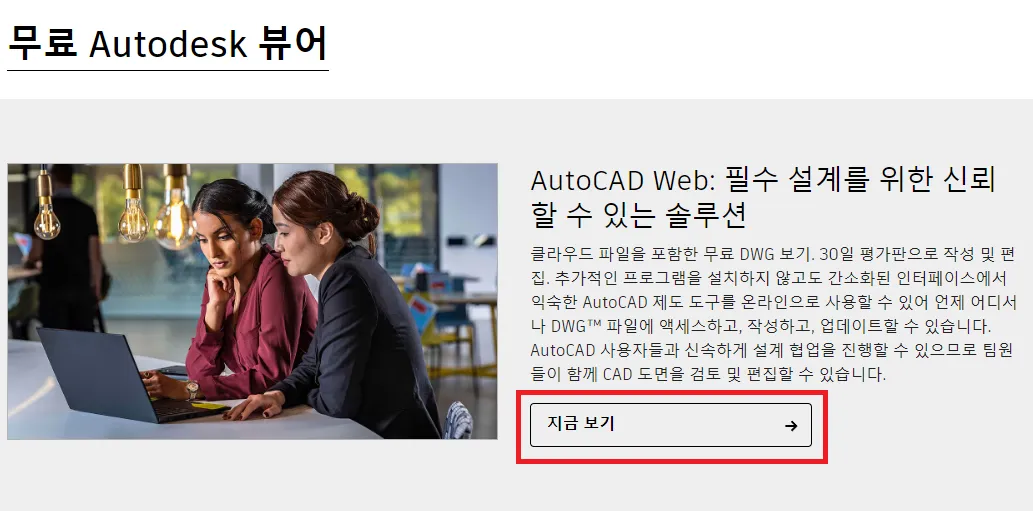
2. 로그인 또는 계정 작성
기존에 만든 계정이 있다면 로그인 하시면 되고 아니시면 계정 작성을 합니다.

필수 항목들을 작성하고 동의하고 "계정 작성" 버튼을 누르세요.

3. 가입한 이메일 인증
방금 가입할 때 적은 이메일 주소 보관함에 아래와 같은 메일이 와 있습니다.

"전자 메일 확인" 이라는 버튼을 눌러 이메일을 인증합니다.

4. 무료 체험판 시작
"내 무료 체험판 시작"을 누릅니다.

오토 캐드 뷰어 한글판은 오토데스크 사에서 공식으로 제공하는 캐드 뷰어 프로그램입니다. 다른 캐드 프로그램들이 오토캐드의 파일 dwg 형식을 지원해서 사용성이 매우 좋습니다.
오토 캐드 뷰어 한글판은 온라인 보기가 가능한 프로그램입니다. 온라인 상에서 50가지 이상의 파일 형식 보기를 지원합니다.
오토 캐드 뷰어 한글판 교육용 무료 다운로드
학생 또는 교사 등 교육 관계자여서 인증이 가능하다면, 교육용으로 가입하는 게 좋습니다.
오토 캐드 교육용 무료 체험판은 무료 기간이 1년입니다.
1. 오토 캐드 뷰어 한글판 교육용 공식 사이트 접속
오토 캐드 뷰어를 무료로 다운 받으려면 공식 홈페이지에 가서 "지금 보기"를 누릅니다.

2. "학생 또는 교사" 선택
오토 캐드 뷰어 한글판 교육용을 다운로드 할 것이기 때문에 "학생 또는 교사"를 클릭하세요.

"시작하기" 버튼을 클릭하세요.

3. "교육 역할" 선택
학생, 교육자, 학교IT관리자, 디자인 공모전 멘토 중 하나를 선택하세요.
( 교육 역할을 선택할 때에 개인 디바이스로 소프트웨어를 사용하려면 학생을 선택하면 됩니다. 소프트웨어를 학생 등과 같이 사용하려면 교사를 선택해야 합니다. )

정보를 넣고 "다음"을 클릭하세요.

4. "계정 작성" 선택

필수 항목들을 동의하고 "계정 작성" 버튼을 누르세요.

5. 가입 이메일 인증
가입한 이메일 주소로 메일이 보내집니다.

메일을 열어서 "전자 메일 확인"을 클릭합니다.

인증 메일이 오지 않는다면 본인 메일함의 스팸메일함이나 정크 메일함을 들어가서 확인해봅니다.
오토 캐드 뷰어 한글판 학생 자격 검증 방법
학생 증명 문서를 준비합니다.
학생증, 학교 확인 편지 (학생, 학교 이름, 날짜가 기입되어 있는 학교의 레터)
1. 가입할 때 학생 선택하고 생년월일을 입력합니다.


2. 가입할 때 학교 이메일로 가입합니다.

3. 고등학교 또는 대학교 입력하고, 학교 이름을 입력합니다.
학교가 목록에 없으면 학교 추가를 요청하고 다시 시도합니다.

4. 학교 입학, 졸업(예상) 날짜를 선택 합니다.
날짜는 정확하지 않아도 됩니다. 입학시기, 졸업시기를 파악하기 위함입니다.

6. 추가 문서를 업로드 합니다.
학생증, 학교 확인 편지 (학생, 학교 이름, 날짜가 기입되어 있는 학교의 레터)
*학교 이메일로 가입하는 경우, 이 단계가 필요하지 않을 수 있습니다.

7. 학생 인증이 완료되면 이메일을 인증하고 오토 캐드 뷰어 한글판을 다운로드 하러 갑니다.



